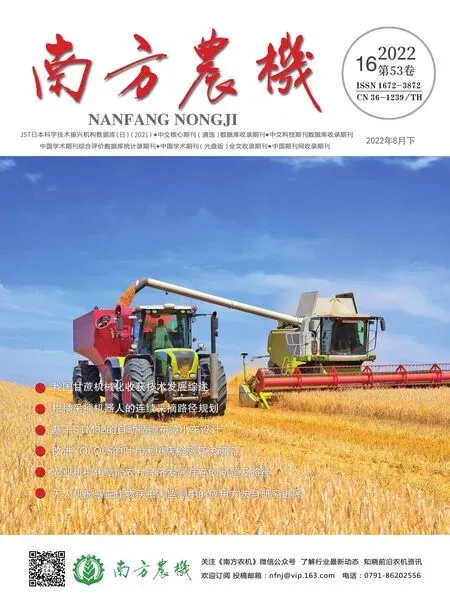VERICUT 四軸仿真加工
竇 磊
(廣東省機械技師學院,廣東 廣州 510450)
VERICUT仿真軟件作為目前最先進的仿真軟件之一,可仿真多種加工設備的數控加工過程,比如數控車床、銑床、加工中心、多軸機床、線切割機床等,同時還能實現對NC程序的優化,既能縮短加工的時間,延長刀具壽命,又能改進表面質量,檢查過切、欠切,防止機床碰撞、超行程等錯誤,其功能強大。本文利用UG NX12.0軟件對零件進行編程數控加工[1-3]。
1 控制程序的選擇與調用
1.1 控制程序的選擇
打開應用程序,雙擊控制選擇需要使用的控制類型,例如fan180im。
1.2 機床的選擇
雙擊“數控機床”中“機床”,在“控制系統”中選擇,如圖1所示。

圖1 控制程序和機床的調用
1.3 添加夾具模型
右擊單擊“Attac(0,0,0)(0,0,0)”選取“Fixture(0,0,0)(0,0,0)”,選取“添加模型”“模型文件”,根據實際需求選擇夾具模型。為了方便,也可以直接將夾具刪除,夾具模型的添加和毛坯的添加一樣,在此就先省略說明,模型文件可以在UG或者MasterCAM等三維軟件中畫出,轉換成“STL”格式保存,然后導入文件,也可以直接運用系統中所給的模型文件,因為是仿真,可以不用夾具,刪除夾具模型[4-6]。
2 夾具零件模型的導入
添加夾具(卡盤):右擊“機床”選取“附屬”,選取“Fixture(0,0,0)”,選取“模型”,選取“模型文件”,然后在模型文件下出現對話框,選擇卡盤,如圖2所示。

圖2 調用的卡盤模型文件
3 毛坯的添加和修改
3.1 毛坯的添加
在添加毛坯時,如果文件內有毛坯模型,需將系統中原有的毛坯模型刪除,右擊“Attac(0,0,0)”,選取“Fixture(0,0,0)”,選取“Stock(0,0,0)”,選取“添加模型”,選取“模型文件”。選擇從UG或MasterCAM等三維軟件中導出的毛坯(導出毛坯格式為**.STL),導毛坯時務必先把原有的毛坯刪去,系統彈出窗口,選擇毛坯模型文件,單擊“打開”,右擊“Stock(0,0,0)”,選擇“添加模型”,根據需要選擇毛坯的形狀,如圖3所示。

圖3 毛坯的添加
3.2 毛坯的修改
在系統中直接單擊“Attac(0,0,0)”,選取“Fixture(0,0,0)”,選取“Stock(0,0,0)”,選取模型“Stock(0,0,0)”,改變毛坯的類型和尺寸。應注意:如果“配置模型”窗口未彈出,則需要單擊“項目樹”右上方的“配置”按鈕。
3.3 坐標系的設置
選擇“坐標系統”,選取“Program-Zero”出現“配置坐標系統”,選中“位置”,而后通過位置選擇“編程原點”,如圖4所示。

圖4 設置坐標系統
3.4 G 代碼偏置的設置
選中“G-代碼偏置”,單擊后選擇“配置G-代碼偏置”,在“偏置名”中選擇“工作偏置”,并在“寄存器”一欄中填寫“54”,如圖5所示。應注意:寄存器一欄填寫的名稱與上面所設置的坐標系名稱應一致。

圖5 G-代碼偏置設置坐標點
最后單擊“添加”,特征和名字按照圖示選擇[7-10]。如果“G-代碼偏置”下拉菜單中有“工作偏置子系統”,就直接選擇子系統修改內容。
4 刀具的修改和刀具的添加
4.1 刀具的修改
選中并雙擊“加工刀具”彈出刀庫窗口,如圖6所示,刀具修改是在保證系統中默認的刀具未被刪除的情況下再進行的修改。單擊選擇需要刀具,然后修改刀具參數,保存修改內容,關閉系統。應注意:設置刀具時添加為創建新刀具,修改為替換當前所選擇的刀具。

圖6 刀具裝夾點設置
修改刀柄:單擊“刀柄”,根據要求選擇刀柄參數,也可以選擇文件內刀柄文件。根據需要修改刀具參數,保存后關閉系統。
選擇刀具裝夾點,打開刀具管理器,選中刀具的裝夾點,在“顯示刀具”窗口,選擇裝夾點,裝夾點可以根據實際加工要求設置。
關閉時彈出窗口,單擊“是”按鈕,保存修改的刀具。
4.2 添加刀具
雙擊“刀具”,然后單擊“銑刀”添加刀具。系統彈出刀具管理器窗口,在刀具組合選擇設置刀具和刀柄,并且設置好刀具和刀柄參數,單擊保存。7.3版本的軟件可以單擊編輯選擇堆疊,如圖7所示。

圖7 堆疊
5 數控程序的導入
5.1 數控程序的導入
如果有程序就先刪除原有的數控程序,右鍵單擊“數控程序”,彈出對話框選擇“數控程序”,選擇從文件中導出的程序,單擊“下一步”,然后點擊確定按鈕,雙擊“數控程序”。
5.2 刀補的設置
如果選用的是fanuc系統,就單擊“工位:1”彈出設置刀具補償窗口,要確保配置按鈕是已開狀態,如圖8所示。

圖8 設置刀具補償
6 仿真
在完成準備工作后,點擊“重置”重置模型,然后單擊“開始”按鈕,進行仿真。仿真過程中查看有沒有刀具碰撞等情況,結束后沒有碰撞等問題,則仿真無誤。應注意:在仿真開始前點擊“信息”,選取“數據程序”,可以實現邊仿真邊看程序,仿真結果如圖9所示。

圖9 仿真結果
7 結語
計算機技術的迅速發展大大推動了現代設計方法——虛擬設計的發展和應用,極大地提高了勞動生產率。VERICUT仿真軟件提供了強大的功能,同時對每個工程師和設計者來說,操作簡單方便,易學易用,為實際操作節省了很多寶貴時間,并且大大降低了程序錯誤對機床造成傷害的風險[11-12]。